MS-DOS 6.2/V のFDインストール (4/11)
MS-DOS 6.2/V(日本語版) をインストールします。手元にMS-DOS 6.2/V をインストールする為のフロッピーディスクが6枚あることを確認して下さい。
- Version 6.2/V Microsoft MS-DOS Operating Syatem セットアップディスク
- Version 6.2/V Microsoft MS-DOS Operating Syatem ディスク-2
- Version 6.2/V Microsoft MS-DOS Operating Syatem ディスク-3
- Version 6.2/V Microsoft MS-DOS Operating Syatem ディスク-4
- Version 6.2/V Microsoft MS-DOS Operating Syatem ディスク-5
- Version 6.2/V Microsoft MS-DOS Operating Syatem ディスク-6
もし、MS-DOS 6.2/V のフロッピーディスクがUpdate版ならば、事前に下位バージョンのインストールが必要です。一度この後のページを全て眼を通して下位バージョンのインストールをしてから以下を行ってください。
【2.MS-DOS 6.2/V のFDインストール】
▼① フロッピーディスクドライブ「A:」に最初のインストール・フロッピーディスク「Version 6.2/V Microsoft MS-DOS Operating Syatem セットアップディスク」をセットします。
▼② Virtual PC 2007 を起動します。そして「Virtual PC コンソール」画面のMS-DOS62Jをマウスでクリックして選択状態にします。その後で「起動(S)」ボタンをクリックします。
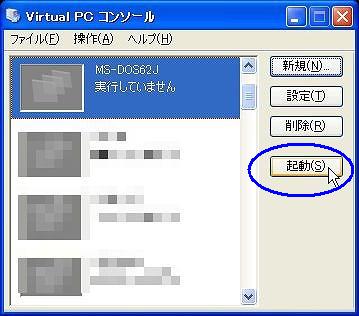
▼③ 仮想OSマシン画面が起動表示されます。最初は以下の様にBIOS画面が表示されます。数秒以内で消えます。
※このタイミングで[DEL]キーを押すとBIOS画面の詳細が見れます。
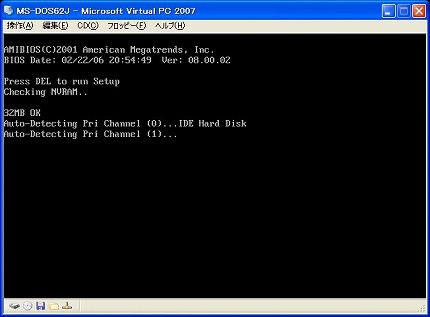
▼④ Virtual PC 2007 の仮想OSマシンがフロッピードライブに入っているMS-DOS 6.2/Vの最初のインストール・フロッピーディスク「Version 6.2/V Microsoft MS-DOS Operating Syatem セットアップディスク」を読み始めました。フロッピーディスクを読む為、しばらく待たされます。
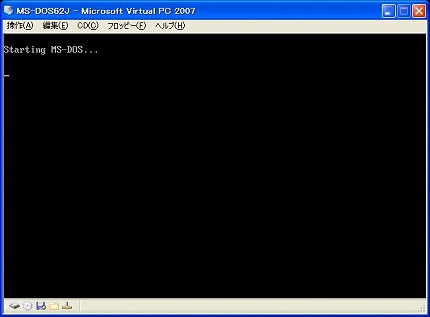
▼⑤ 以下の画面になります。画面内容に従った該当するキーボードを押下します。私は「半角/全角(漢字)」キーボードを押下しました。
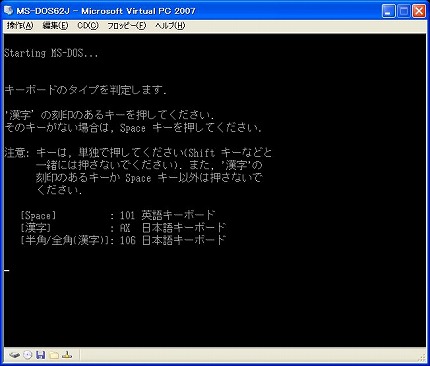
関連記事
-

-
MS-DOS 6.2/V のFDインストール (6/11)
▼① Virtual PC 2007上の仮想OSが再起動します。最初は以下の様な …
-

-
MS-DOS 6.2/V のFDインストール (8/11)
▼① 実際の MS-DOS 6.2/V のインストール(セットアップ)を始めます …
-

-
MS-DOS 6.2/V のFDインストール (1/11)
MS-DOS 6.2/V (日本語版)のインストール例を以下に示 …
-

-
MS-DOS 6.2/V のFDインストール (2/11)
▼① 元の「バーチャル マシンの名前と場所」画面に戻ります。「名前と場所(L)」 …
-

-
MS-DOS 6.2/V のFDインストール (7/11)
▼① バーチャル ハードディスクのフォーマットが始まります。 ▼② …
-

-
MS-DOS 6.2/V のFDインストール (3/11)
▼① 「バーチャルハード ディスクの場所」画面が表示されます。「名前と場所(L) …
-

-
MS-DOS 6.2/V のFDインストール (5/11)
▼① 「106キーボードが選択されました.」が表示されました。フロッピーディスク …
-

-
MS-DOS 6.2/V のFDインストール (9/11)
▼① 3枚目の「Version 6.2/V Microsoft MS-DOS O …
-

-
MS-DOS 6.2/V のFDインストール (10/11)
▼① 以下の画面が表示されると、5枚目のフローッピーディスク「Version 6 …
-

-
MS-DOS 6.2/V のFDインストール (11/11)
▼① MS-DOS 6.2/V が起動されました。DOSプロンプト画面に変わりま …